PotPlayer需手动启用截图功能并设置保存路径与快捷键。首先在参数设置中选择截屏格式(如JPEG/PNG),指定保存文件夹并开启自动命名;接着在快捷键设置中为“截取当前画面”分配组合键(如Ctrl+Alt+S);也可通过右键菜单依次选择截屏→截取当前画面完成截图;此外可配置定时截图,设定间隔时间后启动自动连续截图,完成后及时停止以避免冗余文件生成。
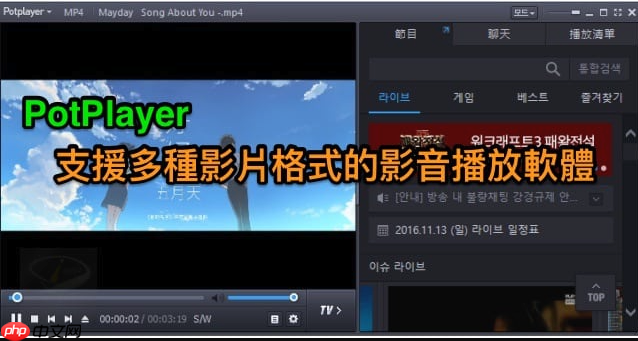
如果您希望在观看视频时快速保存当前画面,但发现PotPlayer并未直接显示截图选项,可能是截图功能未被激活或未设置快捷键。以下是启用和使用PotPlayer截图功能的具体步骤:
本文运行环境:联想小新Pro 16,Windows 11
PotPlayer默认支持截图功能,但需要用户手动配置截图保存位置及格式,以确保截图能正确生成并存储。
1、右键点击PotPlayer主界面,选择选项进入参数设置。
2、在左侧菜单中点击截屏选项,进入截图相关设置。
3、在“截屏格式”下拉菜单中选择需要的图片格式,如JPEG或PNG。
4、点击“截屏保存路径”右侧的浏览按钮,指定一个本地文件夹用于存放截图文件。
5、勾选自动命名文件以避免每次覆盖原图,并可根据需要添加前缀。
为提升操作效率,可通过自定义快捷键实现一键截图,无需每次进入菜单操作。
1、在参数设置界面中,切换到左侧的快捷键设置项。
2、在快捷键列表中找到“截取当前画面”或类似描述的功能项。
3、选中该项后按下期望使用的快捷键组合,例如Ctrl+Alt+S。
4、点击应用并确认设置生效。
若未设置快捷键,也可通过播放器内置菜单完成截图操作,适合不熟悉快捷键的用户。
1、播放视频时,右键点击画面,选择截屏选项。
2、在弹出的子菜单中点击截取当前画面。
3、系统将自动按预设格式和路径保存截图,无需额外确认。
当需要连续记录视频内容时,可启用定时截图功能,按设定间隔自动保存多张画面。
1、在“截屏”设置页面中,找到定时截屏选项。
2、勾选启用定时截图,并设置时间间隔,如每30秒截一张图。
3、点击开始定时截屏按钮,即可自动执行。
4、完成所需截图后,返回同一菜单点击停止,避免产生过多无用文件。
以上就是Potplayer如何启用截图功能_Potplayer截图功能的设置与操作的详细内容,更多请关注php中文网其它相关文章!

每个人都需要一台速度更快、更稳定的 PC。随着时间的推移,垃圾文件、旧注册表数据和不必要的后台进程会占用资源并降低性能。幸运的是,许多工具可以让 Windows 保持平稳运行。

Copyright 2014-2025 https://www.php.cn/ All Rights Reserved | php.cn | 湘ICP备2023035733号